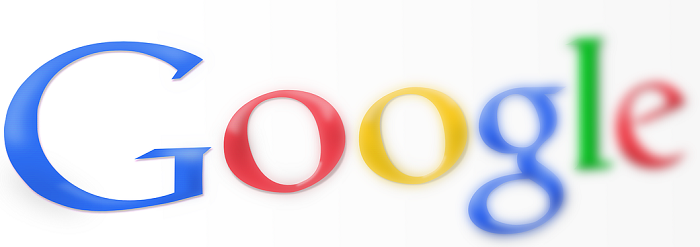
Chromeはサイトを開くとキャッシュとして画像が保存します。
それを利用してサイトを速く開く事ができるようにしているのですが、サイトの画像そのものを更新・変更した場合にF5を押しても反映されません。古い画像が表示されてしまいます。
そんな時に利用できる簡単にChromeのキャッシュを消して画像を最新の物を表示するようにする方法です。
この方法を使えばサイトを作る時などには同一URLで画像を再アップロードして修正した物をすぐ確認出来るようになります。
Chromeのキャッシュを消す方法
まずChromeで目的のサイトを開いてキャッシュを記録させます。
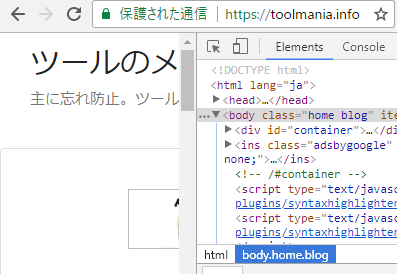
このChromeのキャッシュを消すには、まず「F12キー」か「Ctrl+Shift+i」を押すか右クリックしてメニューを出し「検証」を選択して検証モードにします。
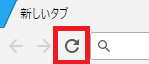
この状態でChromeの更新ボタンを右クリックします。
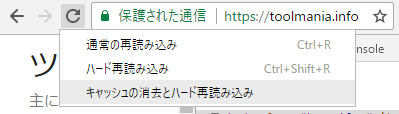
するとメニューが表示されるので、この中から「キャッシュの消去とハード再読み込み」を左クリックします。
これでキャッシュが消去され、再読み込みし最新の画像でサイトが表示されるようになります。